如果您在 Word 中处理数字,但更愿意切换到 Excel,则可以这样做。您可以尝试几种简单的方法从 Word 切换到 Excel,无论是手动复制数据还是转换文件类型。
如果您想了解如何将 Word 文件转换为 Excel,请尝试下面列出的步骤。

复制并粘贴
将 Word 文档转换为 Excel 的最简单方法是手动复制并粘贴数据。当数据采用表格格式时,此方法效果最佳,因为行和列可以轻松匹配 Excel 布局。
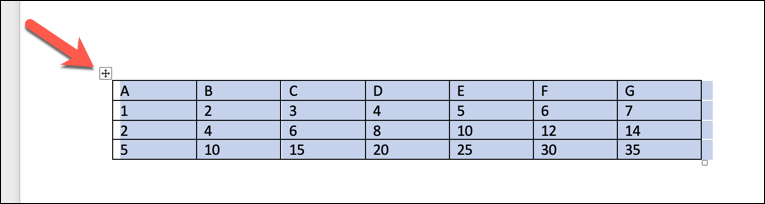
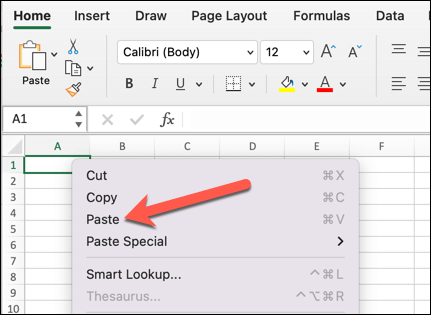
Excel 会自动调整列宽和格式以匹配 Word 表格。
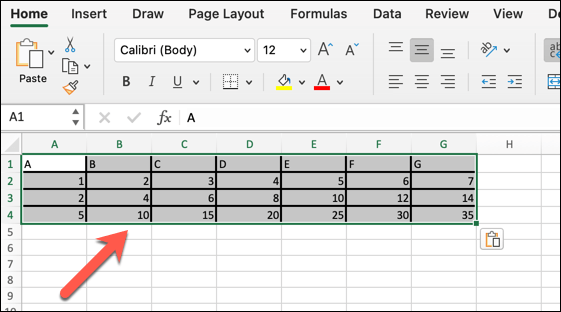
然后,您可以进一步更改数据以适合您的电子表格(例如更改字体、颜色或大小)。
另存为文本文件并导入 Excel
将 Word 文档转换为 Excel 的另一种方法是将文件另存为纯文本文件,然后将其导入 Excel。当数据采用列表格式且每个条目由分隔符(例如逗号、制表符或空格)分隔时,此方法效果最佳。
Excel 会将每个分隔符之间的每一位数据转换为一个单元格,每行作为一个单独的行。
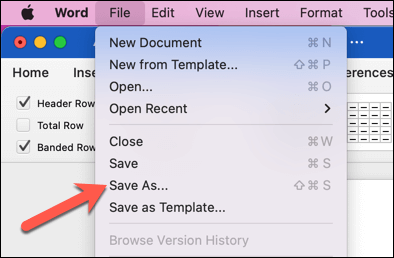
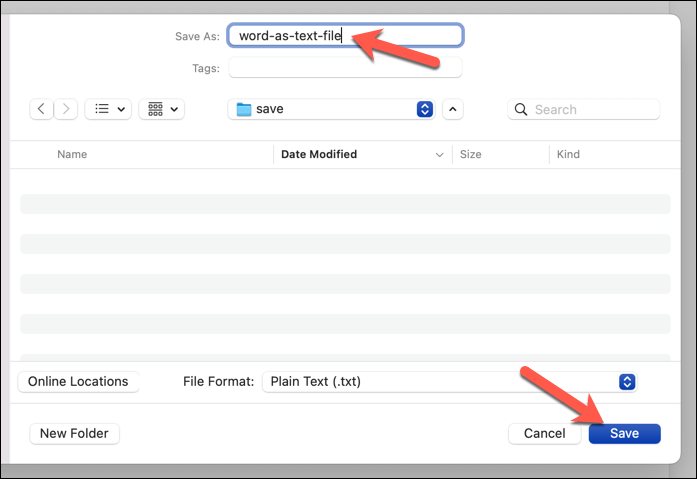
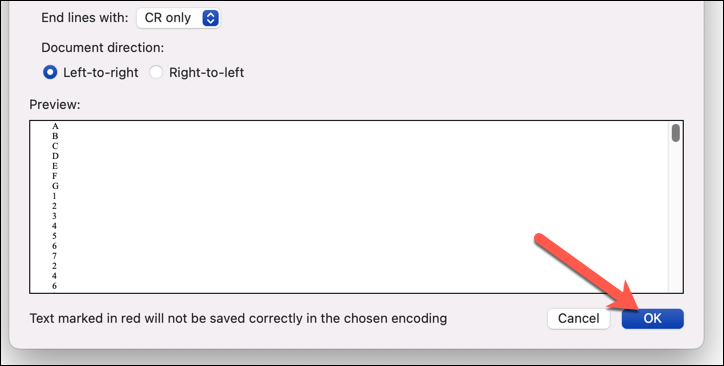 <开始=“6”>
<开始=“6”>
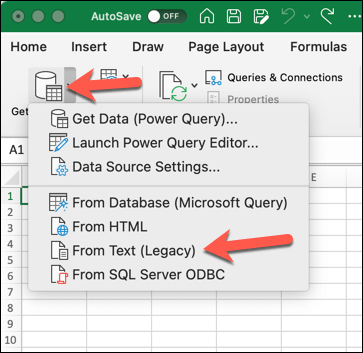
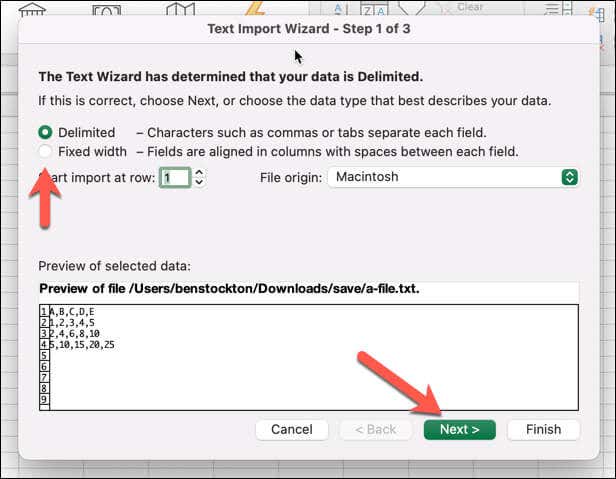
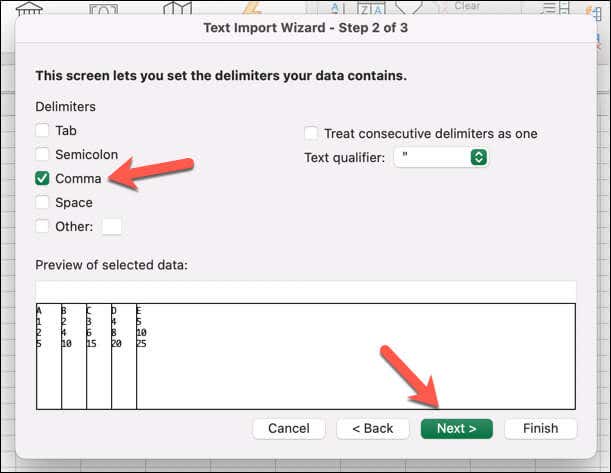
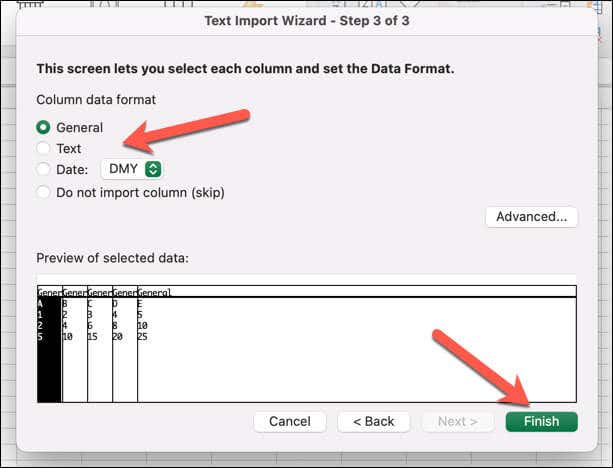
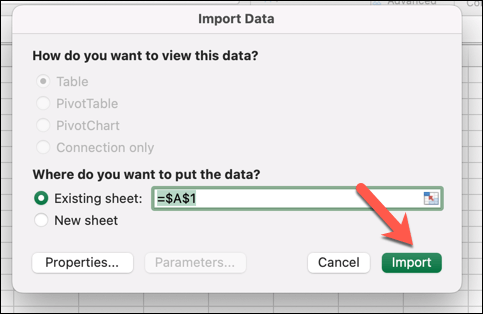
然后您的数据将导入到您的 Excel 工作簿中。保存前请仔细检查数据是否已正确导入。如果没有,您可能需要清除数据,重复该过程并调整您的设置。.
使用在线 Word 到 Excel 转换器
将 Word 文档转换为 Excel 的第三种方法是使用可以处理不同文件格式的在线转换器工具。当您无法访问 Microsoft Office 或想要快速轻松地解决问题时,此方法效果最佳。
其中一些工具在线存在 - 快速 Google 搜索将列出潜在的选项。我们将解释如何使用下面的 Convertio Word 到 Excel 转换工具 来执行此操作,但其中许多工具的工作原理应该类似。
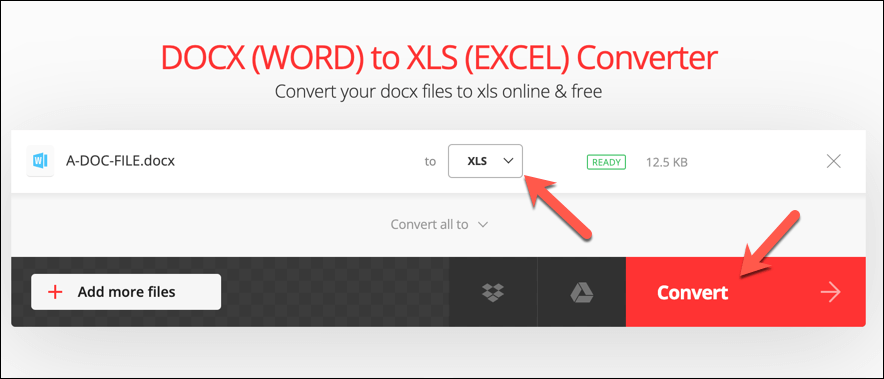
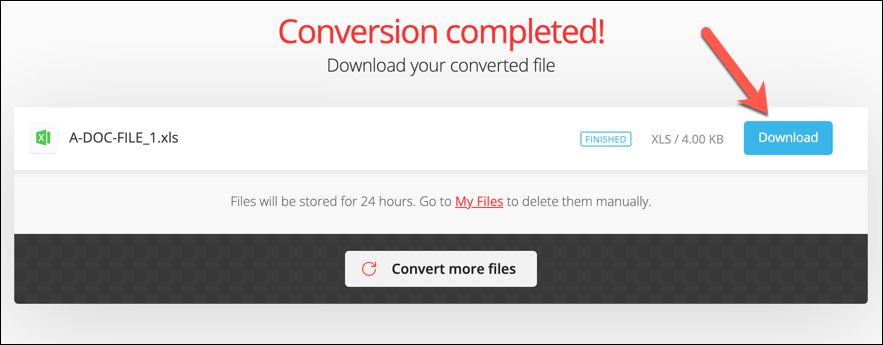
打开文件并仔细检查内容是否已正确转换。如果没有,您可能需要先更改文档的格式(例如使用格式正确的表格),然后再重试该过程。
切换到替代工具也可能会提供更好的结果。
转换 Microsoft Office 文档
正如我们上面所示,您可以通过几种不同的方式将信息从 Word 文档转换或导入到 Excel 电子表格,具体取决于您的数据结构以及您想要用它实现的目标。
如果您的数据采用其他文件格式,您也可以在它们之间进行切换。例如,您可以将 PDF 转换为 Word 文档 使用各种工具(包括Word本身)。您也可以将网页另存为 Word 文档 。
如果您要从 LibreOffice 或 OpenOffice 切换到 Office,您可以快速轻松地将 ODT 文件转换为 Word 文件 。
.